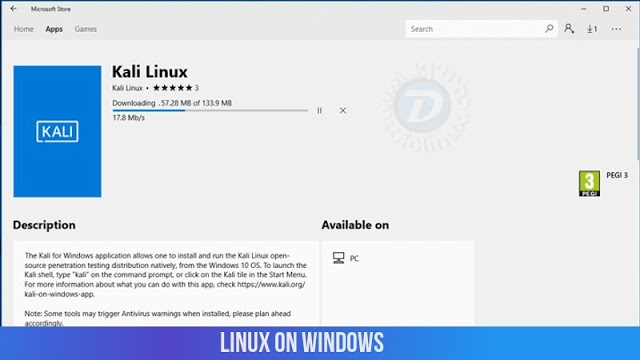A mais nova distribuição Linux a fazer parte da Windows Store é o popular Kali Linux, uma das distros mais famosas no ramo de PenTest. O processo é feito, assim como com o Ubuntu, SUSE, Debian, etc, através do WSL (Windows Subsystem for Linux).
Os desenvolvedores do Kali Linux anunciaram a integração do projeto à Windows Store. O aplicativo do Kali é distribuído gratuitamente e funciona exatamente como o “Ubuntu on Windows” e permite que os usuários usufruam de alguns recursos da distro através do sistema da Microsoft.
Os desenvolvedores comentam que existem muitos usuários, estudantes e “pentesters” que muitas vezes estão presos ao sistema da Microsoft por conta de opções empresariais em seus ambientes de trabalho, com esta aplicação, o Kali se torna mais flexível e permite que até mesmo usuários do Windows possam utilizá-lo.
Apesar disso, a usabilidade ainda é muito mais limitada se comparada com a distro em si, o primeiro ponto é que o “Kali on Windows” permite (nativamente) o uso de apenas softwares que são em modo texto, e falando nisso, nenhum deles vem pré-instalado, no entanto, o repositório rico em aplicações de testes de penetração e hacking do Kali Linux está à disposição.
Como instalar o WSL do Kali Linux no Windows 10
O recurso WSL ainda está em fase Beta e precisa ser ativado no Windows antes de você simplesmente fazer a instalação pela Windows Store. Abra o PowerShell (terminal) do Windows e rode o seguinte comando:
Enable-WindowsOptionalFeature -Online -FeatureName Microsoft-Windows-Subsystem-LinuxVocê também pode habilitar essa opção através da interface:
ꔷ Vá até o painel de controle e clique em “Apps”;
ꔷ Em “Aplicativos e Recursos” do lado esquerdo, observe o link no painel direito e clique em “Programas e recursos”;
ꔷ Do lado esquerdo da janela que se abrir clique em “Ativar ou desativar recursos do Windows”;
ꔷ Na janela que se abrir procure por “Windows Subsystem for Linux” ou “Subsistema do Windows para Linux” e ative a função;
ꔷ Reinicie o computador;
ꔷ Instale o aplicativo do Kali à partir da Windows Store.
Com isso você encontrará o aplicativo do Kali no menu do seu Windows 10.
Até a próxima!